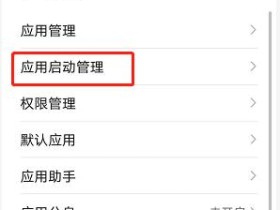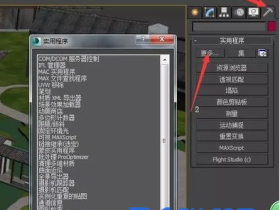- A+
所属分类:sketchup安装使用教程
SketchUp怎么使用路径跟随功能?在绘制复杂的图形的时候,想要转化成模型,很麻烦,该怎么办呢?今天我们就来看看使用SketchUp使用路径跟随功能的详细教程,需要的朋友可以参考下
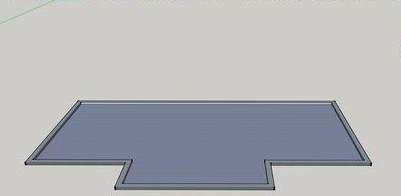
SketchUp的路径跟随功能非常强大而且实用。利用它可以帮我们省去不少的工作时间,而且正确率极高。特备适用于线条复杂的模型。
1、打开AutoCAD/天正,绘制一个基础的平面,即被跟随的基本面。路径跟随即根据这个面的边界生成模型。
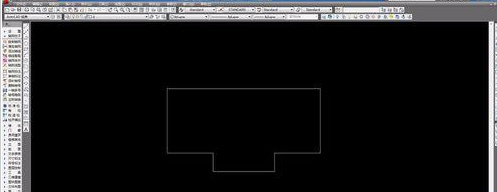
2、绘制路径跟随的截面,即将要生成的模型的截平面。绘制的时候要考虑清楚,因为绘制的样式直接关系到生成的模型是否正确。
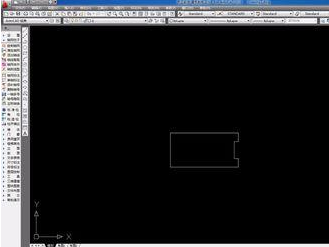
3、将AutoCAD文件保存,打开SketchUp软件,导入刚刚绘制的cad文件。导入过程注意设置单位等项目。
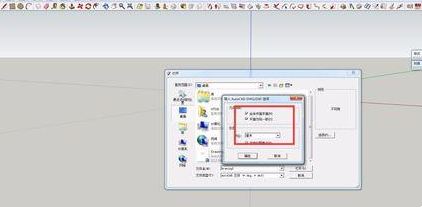
4、cad文件导入成功。
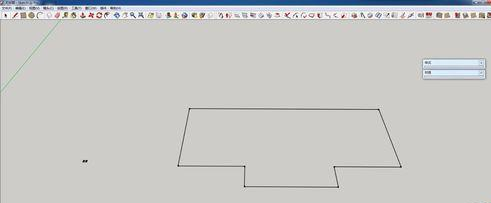
5、使用插件或者手动将线段绘制成面。
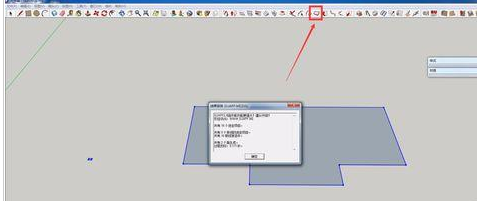
6、通过旋转,将跟随的截面旋转为需要的方向,并放置在基本面的正确位置。一般放置在平面的一角。
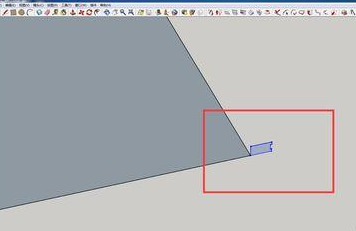
7、点选被跟随的基本面(不要选择边线),然后依次选择“工具-路径跟随(follow me)”。
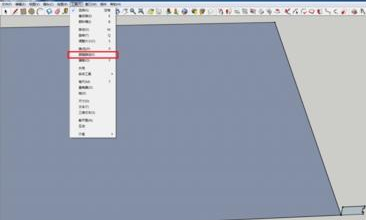
8、路径跟随完成。这只是一个简单的示例,朋友们需要根据自己的需要,按照步骤进行制作。
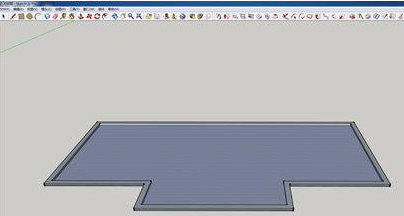 注意事项:进行路径跟随之前必须要选择一个平面,而且不能选择边线。
注意事项:进行路径跟随之前必须要选择一个平面,而且不能选择边线。
大家都在看:
- 我的微信
- 这是我的微信扫一扫
-

- 设计福利助手
- 我的微信公众号扫一扫
-